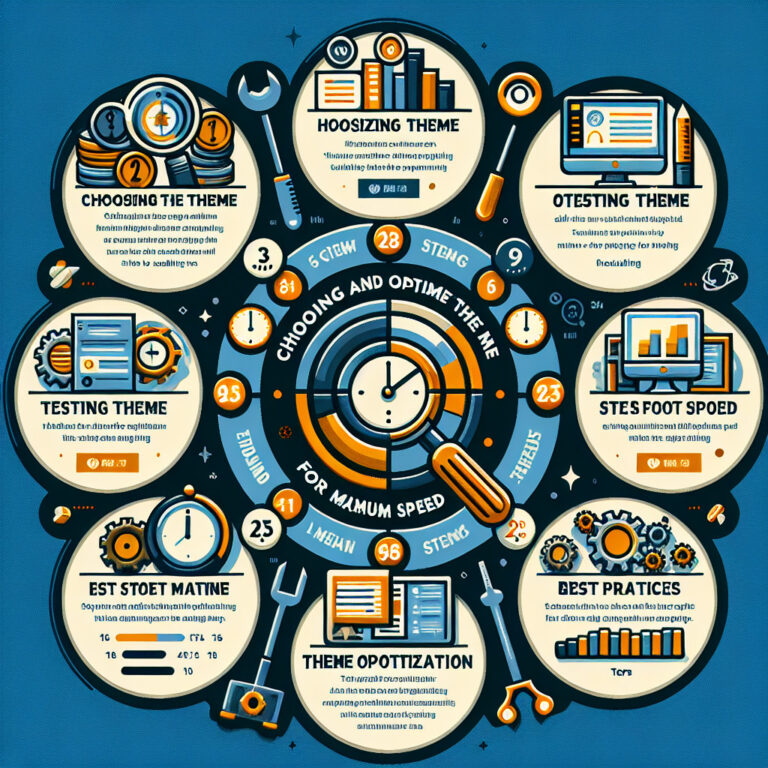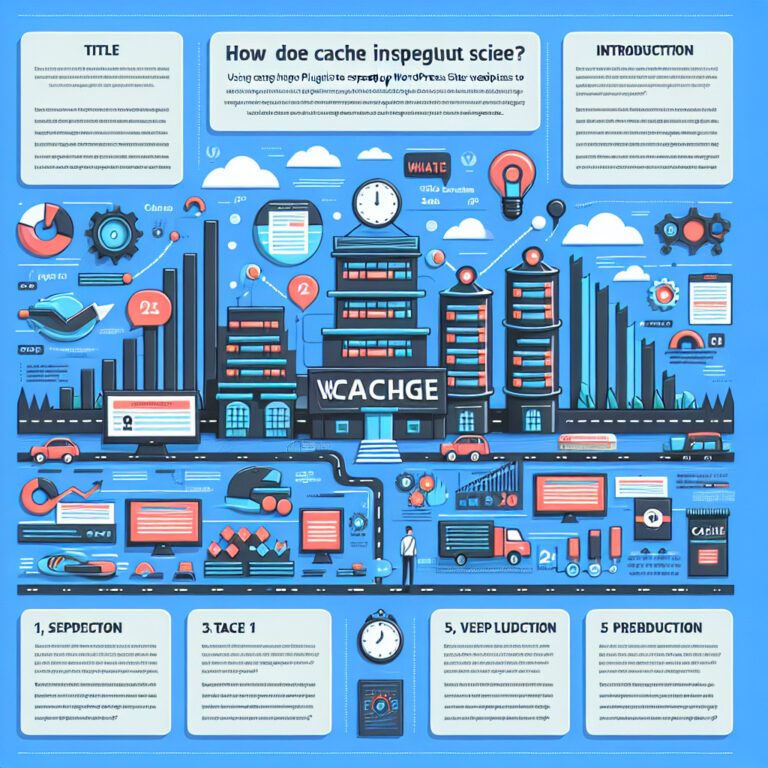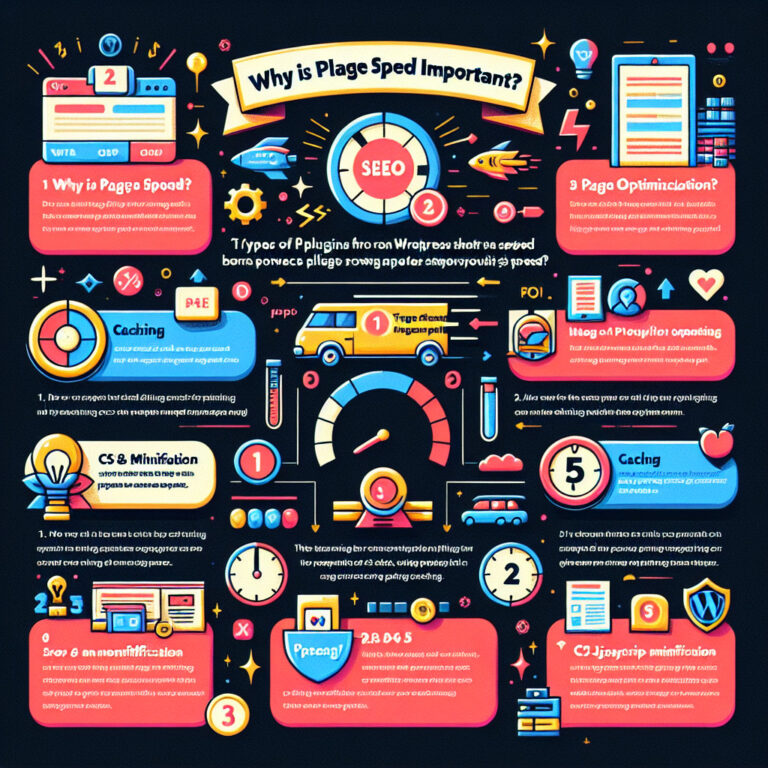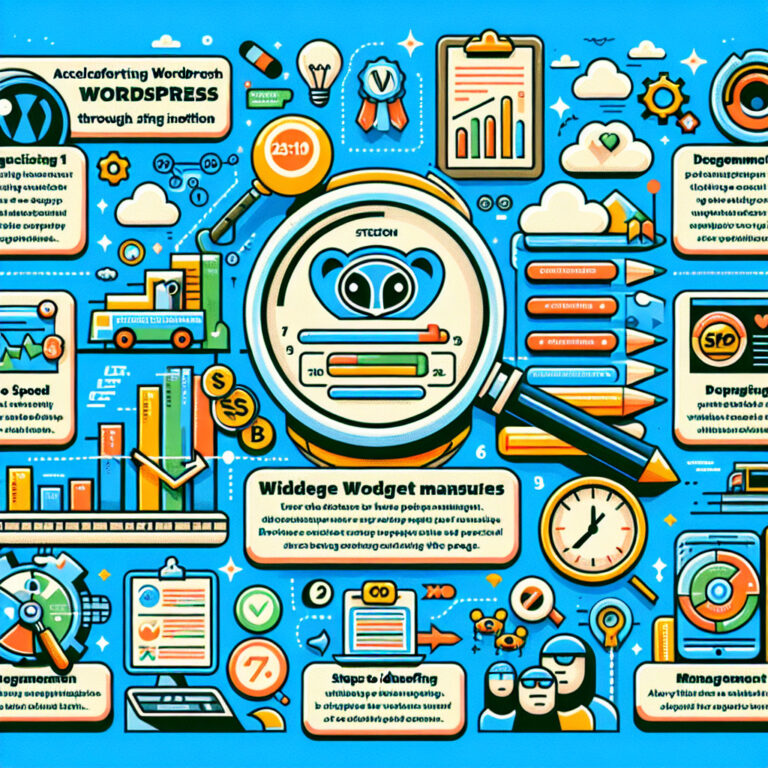Jak wykorzystać Google PageSpeed Insights do optymalizacji stron WordPress.

- Analiza wyników testu Google PageSpeed Insights
- Optymalizacja obrazów na stronie WordPress
- Minimalizacja kodu CSS i JavaScript
- Wykorzystanie cacheowania na stronie
- Usunięcie zbędnych wtyczek
Analiza wyników testu Google PageSpeed Insights
Co to jest Google PageSpeed Insights?
Google PageSpeed Insights (PSI) to narzędzie online, które pomaga w analizie wydajności strony internetowej. PSI dostarcza raporty dla strony na urządzeniach mobilnych oraz desktopowych, wskazując na potencjalne problemy i sugerując konkretne rozwiązania.
Jak działa Google PageSpeed Insights?
Po wprowadzeniu URL strony, PSI przeprowadza serię testów, aby ocenić wydajność strony. Wyniki są prezentowane w formie punktacji od 0 do 100. Wynik jest podzielony na trzy kategorie:
– 0-49 (czerwony): Strona wymaga poważnych poprawek.
– 50-89 (pomarańczowy): Strona jest w dobrym stanie, ale są możliwości do poprawy.
– 90-100 (zielony): Strona jest zoptymalizowana bardzo dobrze.
Interpretacja wyników
Tabela wyników
Oto przykładowa tabela wyników dla strony internetowej:
| Aspekt | Wynik | Status |
|---|---|---|
| First Contentful Paint (FCP) | 2.1 s | Zielony |
| Speed Index | 4.4 s | Pomarańczowy |
| Largest Contentful Paint (LCP) | 2.5 s | Zielony |
| Time to Interactive (TTI) | 5.3 s | Pomarańczowy |
| Total Blocking Time (TBT) | 600 ms | Zielony |
| Cumulative Layout Shift (CLS) | 0.1 | Zielony |
Analiza wyników
1. First Contentful Paint (FCP): Mierzy czas od rozpoczęcia ładowania strony do momentu, gdy jakakolwiek treść jest renderowana na ekranie. Wynik poniżej 2 sekund jest uważany za dobry.
2. Speed Index: Pokazuje, jak szybko zawartość strony jest widoczna dla użytkownika podczas ładowania. Im niższy wynik, tym lepiej.
3. Largest Contentful Paint (LCP): Mierzy czas ładowania największego elementu treści na stronie. Idealny czas to poniżej 2.5 sekundy.
4. Time to Interactive (TTI): Czas potrzebny, aby strona stała się w pełni interaktywna. Mniej niż 5 sekund jest uznawane za dobry wynik.
5. Total Blocking Time (TBT): Sumuje cały czas, w którym strona była zablokowana przed interakcją użytkownika. Im mniejszy wynik, tym lepiej.
6. Cumulative Layout Shift (CLS): Mierzy wszelkie nieoczekiwane przesunięcia treści na stronie. Wynik poniżej 0.1 jest idealny.
Jak poprawić wyniki Google PageSpeed Insights?
Optymalizacja obrazów
– Kompresja: Użyj narzędzi takich jak TinyPNG lub ImageOptim do zmniejszenia rozmiaru obrazów bez utraty jakości.
– Leniwe ładowanie: Implementuj leniwe ładowanie obrazów, które ładują się tylko wtedy, gdy są potrzebne (przewijane do widoku).
Optymalizacja JavaScript i CSS
– Minifikacja: Zmniejsz rozmiar plików przez usunięcie zbędnych spacji, komentarzy i znaków.
– Asynchroniczne ładowanie: Użyj atrybutów `async` lub `defer` przy ładowaniu skryptów JavaScript, aby nie blokowały one renderowania strony.
Ulepszenia serwera
– Użyj CDN: Content Delivery Network może znacznie przyspieszyć ładowanie zasobów poprzez serwowanie ich z lokalizacji bliższej użytkownikowi.
– Caching: Implementuj strategie buforowania, aby zmniejszyć czas ładowania dla powracających użytkowników.
Usprawnienia w kodzie HTML
– Optymalizacja DOM: Upewnij się, że struktura DOM jest jak najprostsza, co przyspiesza renderowanie.
– Usuwanie blokujących renderowanie skryptów: Przenieś skrypty blokujące renderowanie do dolnej części strony lub zastosuj asynchroniczne ładowanie.
Podsumowanie
Google PageSpeed Insights jest potężnym narzędziem, które dostarcza cennych wskazówek na temat tego, jak można poprawić szybkość ładowania strony. Analizując każdy aspekt raportu i implementując sugerowane zmiany, można znacząco poprawić wydajność strony, co przekłada się na lepsze doświadczenie użytkownika i lepsze pozycjonowanie w wyszukiwarkach.
Optymalizacja obrazów na stronie WordPress
Wprowadzenie
W dzisiejszym cyfrowym świecie, gdzie szybkość ładowania strony internetowej ma kluczowe znaczenie dla doświadczenia użytkownika i SEO, jest niezbędna. Jednym ze sposobów na efektywne zarządzanie obrazami jest wykorzystanie tabel HTML do ich organizacji i prezentacji. W tym artykule omówimy, jak używać tagów <table style=’border-collapse: separate; border: 1px dotted gray;’>, <tr>, <td>, <th style=’background-color: #eee;’ > do optymalizacji obrazów na stronie WordPress, zwracając uwagę na aspekty techniczne, SEO oraz dostępność.
Podstawy HTML: Tabele
Zanim przejdziemy do szczegółów optymalizacji obrazów, warto przypomnieć podstawowe informacje o tabelach w HTML. Tabela składa się z kilku kluczowych elementów:
– <table style=’border-collapse: separate; border: 1px dotted gray;’>: główny tag definiujący tabelę.
– <tr>: wiersz tabeli.
– <td>: komórka tabeli, która może zawierać tekst, obrazy, linki itp.
– <th style=’background-color: #eee;’ >: komórka nagłówkowa, która zazwyczaj zawiera tekst opisujący dane w kolumnach lub wierszach.
Dlaczego używać tabel do optymalizacji obrazów?
1. Struktura: Tabele pozwalają na uporządkowane i logiczne rozmieszczenie obrazów, co jest szczególnie przydatne w galeriach, portfolio czy sklepach internetowych.
2. Responsywność: Za pomocą CSS można łatwo uczynić tabele responsywnymi, co jest istotne w kontekście różnych urządzeń, z których korzystają użytkownicy.
3. SEO: Odpowiednio zorganizowane i zoptymalizowane obrazy w tabelach mogą lepiej wspierać SEO, dzięki możliwości dodawania tagów alt, title oraz opisów w komórkach <td>.
Jak optymalizować obrazy w tabelach HTML na stronie WordPress?
Krok 1: Wybór odpowiednich obrazów
Zanim umieścisz obrazy w tabeli, upewnij się, że są one odpowiedniej jakości i rozmiaru. Używaj obrazów o wysokiej rozdzielczości, ale zoptymalizowanych pod kątem rozmiaru pliku. Narzędzia takie jak Photoshop, GIMP czy online compressors mogą pomóc w redukcji rozmiaru pliku bez znaczącej utraty jakości.
Krok 2: Wstawianie obrazów do tabeli
Używając WordPressa, możesz wstawić tabelę bezpośrednio w edytorze Gutenberg lub za pomocą wtyczki do tworzenia tabel, takiej jak TablePress. Po utworzeniu tabeli, w komórkach <td> umieść obrazy. Pamiętaj, aby każdy obraz był otoczony odpowiednimi tagami HTML, które pomogą w jego identyfikacji i indeksacji przez wyszukiwarki.
Krok 3: Dodawanie atrybutów alt i title
Każdy obraz w tabeli powinien mieć atrybuty `alt` i `title`. Atrybut `alt` jest niezbędny dla SEO i dostępności, ponieważ opisuje zawartość obrazu dla robotów wyszukiwarek i czytników ekranu. Atrybut `title` może zawierać dodatkowe informacje, które pojawią się po najechaniu kursorem na obraz.
Krok 4: Stylizacja i responsywność tabel
Aby tabela z obrazami była efektywna, musi być również responsywna. Możesz użyć CSS do stylizacji tabeli, w tym do definiowania szerokości komórek, marginesów, paddingów oraz zachowania tabeli na różnych urządzeniach. Media queries w CSS pozwolą ci dostosować wygląd tabeli do mniejszych ekranów.
Krok 5: Optymalizacja dla szybkości ładowania
Ostatnim krokiem jest upewnienie się, że tabela z obrazami nie spowalnia ładowania strony. Użyj narzędzi takich jak Google PageSpeed Insights, aby sprawdzić, jak szybko ładuje się strona z tabelą obrazów i zastosuj zalecane optymalizacje, takie jak leniwe ładowanie (lazy loading), które pozwala na ładowanie obrazów tylko wtedy, gdy są one potrzebne (np. gdy użytkownik przewija stronę).
Podsumowanie
Używanie tabel HTML do organizacji i prezentacji obrazów na stronie WordPress może znacząco przyczynić się do poprawy zarówno estetyki, jak i funkcjonalności strony. Pamiętaj, aby obrazy były odpowiednio zoptymalizowane, a tabela responsywna i dostosowana do potrzeb użytkowników. Dzięki temu nie tylko poprawisz doświadczenia użytkowników, ale także wspomożesz SEO swojej strony.
Minimalizacja kodu CSS i JavaScript
W dzisiejszym szybko rozwijającym się świecie technologii internetowych, optymalizacja strony internetowej jest kluczowa dla zapewnienia szybkości ładowania, poprawy wydajności oraz lepszego rankingu SEO. Jednym z najważniejszych aspektów optymalizacji jest . W tym artykule przyjrzymy się, dlaczego jest to tak ważne i jak można to efektywnie zrealizować.
📜 Dlaczego minimalizować CSS i JavaScript?
1. Szybsze ładowanie strony: Mniejsze pliki CSS i JavaScript szybciej się ładują, co przekłada się na szybsze ładowanie całej strony.
2. Poprawa wydajności: Optymalizacja tych plików może znacząco poprawić czas odpowiedzi strony, co jest kluczowe dla użytkowników i wyszukiwarek.
3. Lepsze SEO: Wyszukiwarki preferują szybko ładujące się strony, co może poprawić pozycję strony w wynikach wyszukiwania.
4. Zmniejszenie zużycia pasma: Minimalizacja zmniejsza ilość danych przesyłanych przez sieć, co jest korzystne zarówno dla użytkownika, jak i dla serwera.
🛠 Jak minimalizować CSS i JavaScript?
CSS
1. Usuwanie zbędnych spacji i komentarzy: To podstawowa forma minimalizacji, polegająca na usunięciu wszystkiego, co nie jest potrzebne do wykonania kodu.
2. Kombinowanie selektorów: Zamiast definiować styl dla każdego selektora osobno, można połączyć selektory mające wspólne style.
3. Wykorzystanie skrótów: CSS oferuje skróty, które pozwalają zredukować ilość kodu, np. `padding: 10px 20px 10px 20px;` można zapisać jako `padding: 10px 20px;`.
4. Użycie narzędzi do minimalizacji: Istnieje wiele narzędzi, takich jak CleanCSS, które automatycznie minimalizują kod CSS.
JavaScript
1. Usuwanie zbędnych spacji, komentarzy i znaków nowej linii: Podobnie jak w CSS, pierwszym krokiem jest usunięcie wszystkiego, co nie jest potrzebne do wykonania skryptu.
2. Zmiana nazw zmiennych na krótsze: Długie nazwy zmiennych można skrócić, co zmniejsza rozmiar pliku.
3. Unikanie nadmiernego zagnieżdżenia: Zbyt wiele zagnieżdżonych funkcji i bloków kodu może utrudnić minimalizację i zwiększyć rozmiar pliku.
4. Wykorzystanie narzędzi do minimalizacji: Narzędzia takie jak UglifyJS lub Terser mogą automatycznie zredukować rozmiar plików JavaScript.
🌐 Narzędzia do minimalizacji
– CleanCSS: Narzędzie do minimalizacji CSS, które pomaga w optymalizacji arkuszy stylów.
– UglifyJS: Popularne narzędzie do minimalizacji JavaScript, które redukuje rozmiar plików poprzez zmianę nazw zmiennych i usunięcie zbędnych spacji.
– Terser: Alternatywa dla UglifyJS, która oferuje podobne funkcjonalności z nieco lepszą obsługą nowoczesnego JavaScript (ES6+).
📊 Testowanie efektów minimalizacji
Po zastosowaniu technik minimalizacji ważne jest, aby przetestować efekty zmian:
1. Testowanie szybkości ładowania: Narzędzia takie jak Google PageSpeed Insights mogą pomóc w ocenie, jak minimalizacja wpłynęła na szybkość ładowania strony.
2. Testowanie funkcjonalności: Upewnij się, że wszystkie funkcje strony działają poprawnie po minimalizacji kodu.
🔄 Utrzymanie optymalizacji
Minimalizacja kodu to nie jednorazowa czynność, ale ciągły proces. Regularne przeglądy i aktualizacje kodu są niezbędne, aby utrzymać optymalną wydajność strony internetowej.
Podsumowując, minimalizacja CSS i JavaScript jest kluczowym elementem optymalizacji strony internetowej. Poprawia szybkość ładowania, wydajność, a także SEO. Regularne stosowanie opisanych technik i narzędzi pozwoli na utrzymanie strony na wysokim poziomie wydajności.
Wykorzystanie cacheowania na stronie
Wstęp
W dzisiejszych czasach szybkość ładowania strony internetowej jest kluczowym elementem zapewniającym dobre doświadczenie użytkownika oraz wysoką pozycję w wynikach wyszukiwania. Jednym ze sposobów optymalizacji wydajności strony jest wykorzystanie cacheowania. W tym artykule omówimy, jak można zastosować cacheowanie w kontekście stron zawierających tabele HTML, aby zwiększyć szybkość ładowania danych.
Co to jest cacheowanie?
Cacheowanie to proces przechowywania kopii danych w lokalnej pamięci podręcznej, co pozwala na szybsze ładowanie tych danych przy kolejnych zapytaniach. W kontekście stron internetowych, cacheowanie może odnosić się do przechowywania plików HTML, CSS, JavaScript, obrazów oraz innych zasobów, które nie zmieniają się często.
Tabele HTML
Zanim przejdziemy do szczegółów cacheowania, przyjrzyjmy się strukturze tabeli HTML. Tabela składa się z kilku podstawowych tagów:
– <table style=’border-collapse: separate; border: 1px dotted gray;’> – tag rozpoczynający i kończący tabelę.
– <tr> – wiersz tabeli.
– <th style=’background-color: #eee;’ > – komórka nagłówkowa, która zazwyczaj zawiera tekst opisujący dane w kolumnach.
– <td> – standardowa komórka tabeli, która zawiera dane.
Przykład prostej tabeli:
| ID | Nazwa | Cena |
|---|---|---|
| 1 | Produkt A | $100 |
| 2 | Produkt B | $150 |
Cacheowanie tabel HTML
1. Cacheowanie po stronie klienta
a. Cacheowanie w przeglądarce
Przeglądarki internetowe automatycznie cache’ują pewne zasoby. Można jednak kontrolować to zachowanie za pomocą odpowiednich nagłówków HTTP, takich jak `Cache-Control`. Przykładowo, można ustawić, aby tabela była cache’owana przez określony czas.
b. LocalStorage i sessionStorage
Dla bardziej dynamicznych danych, które mogą być często aktualizowane, można użyć `localStorage` lub `sessionStorage` do przechowywania danych tabeli. Następnie, przy ładowaniu strony, można sprawdzić, czy dane są już dostępne w pamięci i pominąć zapytanie do serwera.
2. Cacheowanie po stronie serwera
a. Cacheowanie zasobów statycznych
Serwery również mogą cache’ować statyczne zasoby, takie jak pliki HTML. Ustawienia serwera mogą być skonfigurowane, aby określić, jak długo dane zasoby powinny być przechowywane w cache.
b. Cacheowanie dynamicznych danych
Dla dynamicznych danych, takich jak te generowane przez skrypty serwerowe i bazy danych, można użyć rozwiązań takich jak Memcached lub Redis. Te systemy działają jako pamięć podręczna dla danych, które są kosztowne do generowania, co znacznie przyspiesza czas odpowiedzi serwera.
Przykład zastosowania cacheowania danych tabeli
Załóżmy, że mamy tabelę produktów, której dane pochodzą z bazy danych. Możemy cache’ować te dane zarówno po stronie klienta, jak i serwera.
Po stronie klienta:
1. Pobierz dane z API.
2. Zapisz dane w `localStorage`.
3. Przy kolejnych wizytach, sprawdź `localStorage` zanim wykonasz zapytanie do API.
Po stronie serwera:
1. Przy pierwszym żądaniu, generuj dane i zapisz je w Memcached.
2. Przy kolejnych żądaniach, sprawdź najpierw Memcached; jeśli dane są dostępne, użyj ich zamiast ponownie generować.
Podsumowanie
Cacheowanie jest potężnym narzędziem do optymalizacji wydajności stron internetowych. Poprzez odpowiednie wykorzystanie cacheowania, zarówno po stronie klienta, jak i serwera, można znacznie przyspieszyć czas ładowania stron, co przekłada się na lepsze doświadczenia użytkownika i potencjalnie lepsze pozycjonowanie w wyszukiwarkach. Tabele HTML, choć proste, mogą również korzystać z tych technik, szczególnie gdy zawierają dane, które nie zmieniają się często, ale są kosztowne do generowania.
Usunięcie zbędnych wtyczek
Dlaczego warto usuwać zbędne wtyczki?
Poprawa wydajności: Zbędne wtyczki mogą znacząco obciążać czas ładowania strony, co jest szczególnie ważne w kontekście utrzymania zainteresowania użytkowników i pozycjonowania w wyszukiwarkach.
Zwiększenie bezpieczeństwa: Każda wtyczka to potencjalna furtka dla ataków. Usuwając niepotrzebne wtyczki, zmniejszasz ryzyko wystąpienia luk bezpieczeństwa.
Uproszczenie zarządzania: Mniej wtyczek oznacza mniej aktualizacji i potencjalnych konfliktów, co ułatwia zarządzanie stroną.
Jak identyfikować zbędne wtyczki?
1. Audyty wydajności: Narzędzia takie jak Google PageSpeed Insights mogą pomóc zidentyfikować wtyczki, które negatywnie wpływają na wydajność strony.
2. Analiza funkcjonalności: Regularnie przeglądaj wtyczki i zastanów się, czy ich funkcje są nadal potrzebne dla Twojej strony.
3. Bezpieczeństwo: Sprawdź, czy wtyczki są regularnie aktualizowane i czy nie pojawiły się nowe zagrożenia związane z ich używaniem.
Proces usuwania wtyczek
- Tworzenie kopii zapasowej: Zawsze zacznij od utworzenia kopii zapasowej swojej strony. W razie problemów będziesz mógł przywrócić jej poprzedni stan.
- Testowanie: Przed usunięciem wtyczki przetestuj stronę w środowisku testowym. Upewnij się, że usunięcie wtyczki nie wpłynie negatywnie na funkcjonalność strony.
- Dezaktywacja: Dezaktywuj wtyczkę w panelu administracyjnym, zanim ją usuniesz. To zapobiegnie ewentualnym błędom.
- Usuwanie: Po dezaktywacji możesz usunąć wtyczkę z panelu administracyjnego lub ręcznie z folderu wtyczek na serwerze.
- Monitorowanie: Po usunięciu wtyczki monitoruj stronę pod kątem potencjalnych problemów i upewnij się, że wszystko funkcjonuje prawidłowo.
Najlepsze praktyki
- Regularne przeglądy: Regularnie przeglądaj i oceniaj wtyczki, aby upewnić się, że wszystkie są aktualne i potrzebne.
- Minimalizm: Staraj się używać jak najmniejszej liczby wtyczek. Im mniej komponentów, tym łatwiej zarządzać stroną i jej bezpieczeństwem.
- Edukacja: Bądź na bieżąco z trendami w zakresie bezpieczeństwa i wydajności stron internetowych, aby móc świadomie zarządzać wtyczkami.
Podsumowanie
Usuwanie zbędnych wtyczek jest kluczowym elementem zarządzania stroną internetową. Nie tylko poprawia wydajność i bezpieczeństwo, ale także ułatwia zarządzanie i utrzymanie witryny. Regularne przeglądy i testy pomogą utrzymać stronę w optymalnym stanie, a minimalizm w liczbie wtyczek zwiększy jej stabilność i bezpieczeństwo. Pamiętaj, że każda decyzja o dodaniu lub usunięciu wtyczki powinna być dobrze przemyślana i oparta na solidnych danych.